¿Usas Google Chrome a diario para navegar por Internet? Pues mantenerlo siempre al día es fundamental para disfrutar de un buen rendimiento, protegerte de vulnerabilidades de seguridad y acceder a las últimas funciones antes que nadie.
En Windows 11, y al igual que lo que debe hacerse en Microsoft Edge, el proceso para actualizar Google Chrome es muy sencillo y no requiere que seas un experto en informática para llevar a cabo esta tarea.
Índice de los contenidos
¿Por qué es importante actualizar Google Chrome?
Cada nueva versión de Chrome no solo incluye mejoras visuales o nuevas funciones, sino también parches de seguridad que corrigen diversos fallos.
Si no actualizas, tu navegador puede quedar expuesto a riesgos como virus, malware o robo de datos. Además, las actualizaciones optimizan el consumo de recursos y mejoran la compatibilidad con apps y páginas web modernas.
Guía paso a paso para actualizar Chrome en Windows 11
Si bien el navegador de Google suele actualizarse de forma automática, hay ocasiones en las que debes comprobar si tienes la última versión instalada:
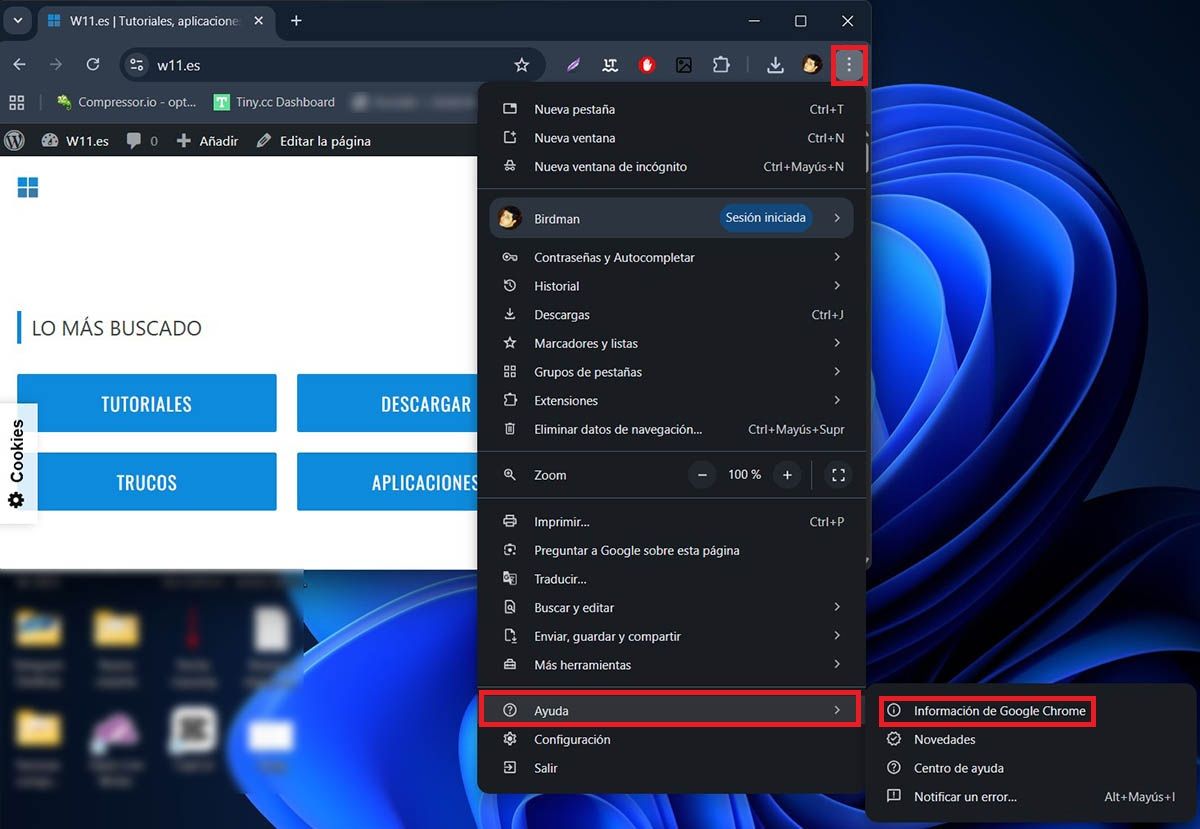
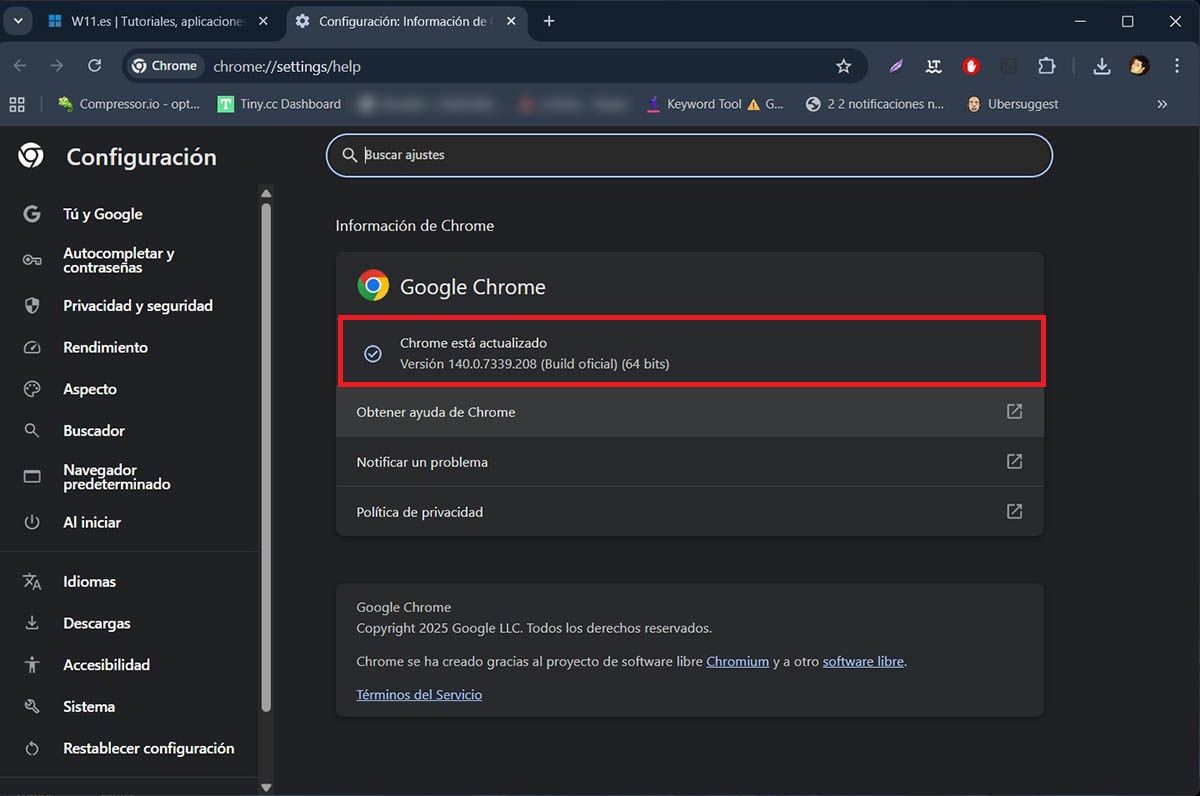
- Abre Google Chrome en tu ordenador.
- Clica en los tres puntos verticales situados en la esquina superior derecha.
- Ve a la opción “Ayuda” y selecciona “Información de Google Chrome”.
- Se abrirá una nueva pestaña donde el navegador verificará automáticamente si hay actualizaciones disponibles.
- Si existe una actualización, se descargará en segundos. Cuando termine, pulsa en “Reiniciar” para aplicar los cambios.
Tras este proceso, Chrome quedará actualizado a la última versión. Vale añadir que esto podría hacer que el navegador se reinicie, por lo que desde aquí te recomendamos hacerlo cuando no tienes ninguna pestaña abierta.
Sin mucho más que añadir al respecto, es necesario remarcar que en ciertas ocasiones el navegador podría fallar al momento de actualizarse. Si esto te sucede a ti, tendrás que desinstalar Chrome y volverlo a descargar, o bien usar un punto de restauración.
